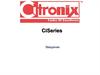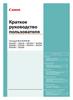Similar presentations:
Обучающий курс по оплате услуг с помощью модуля «Свободная касса» в отделениях ФГУП «Почта России» на базе платформы ЕАС ОПС
1.
ОБУЧАЮЩИЙ КУРС ПО ОПЛАТЕ УСЛУГС ПОМОЩЬЮ МОДУЛЯ «СВОБОДНАЯ КАССА»
В ОТДЕЛЕНИЯХ ФГУП «ПОЧТА РОССИИ»
НА БАЗЕ ПЛАТФОРМЫ ЕАС ОПС
2.
СЦЕНАРИЙ ПРИЕМА ПЛАТЕЖЕЙЗА УСЛУГИ ОРГАНИЗАЦИЙ
«СВОБОДНАЯ КАССА»
В МОДУЛЕ ЕАС ОПС
3.
ЗАПУСК МОДУЛЯ «СВОБОДНАЯ КАССА» ИЗ МЕНЮ4.
ВЫБОР ОРГАНИЗАЦИИВЫБРАТЬ ОРГАНИЗАЦИЮ в списке организаций с
помощью навигации по структуре или путем ввода
фрагмента наименования в поле поиска
5.
ОКНО ПРИЕМА ПЛАТЕЖАЕсли под
заданные
фильтры
подпадает
несколько
организаций, по
умолчанию будет
выбрана первая
из них
После выбора организации активным полем
ввода по умолчанию становится поле ввода
первого реквизита, либо поле ввода штрихкода, если данная опция поддерживается
6.
ВВОД РЕКВИЗИТОВ И СУММЫ ПЛАТЕЖА(если организация поддерживает ввод штрих-кода)
Установить курсор в поле ввода
штрих-кода и ПРОИЗВЕСТИ
СКАНИРОВАНИЕ ШТРИХ-КОДА
с квитанции.
При считывании штрих-кода,
его значение автоматически
помещается в поле «Ввод
штрих-кода», значения всех
реквизитов будут проставлены
автоматически.
В случае необходимости ввести
дополнительные реквизиты,
необходимо перейти к
следующему шагу.
7.
ВВОД РЕКВИЗИТОВ И СУММЫ ПЛАТЕЖА(если организация НЕ поддерживает ввод штрих-кода)
Информация об организации и
настройках комиссии
1. ЗАПОЛНИТЬ реквизиты платежа
3. Нажать кнопку ПРОВЕРИТЬ
(проверка реквизитов).
Если организация использует
оффлайн-проверку реквизитов,
перейти к шагу ПЕЧАТЬ
КВИТАНЦИИ.
2. ЗАПОЛНИТЬ сумму платежа (можно ввести как сумму
ко списанию, так и сумму к зачислению, вторая сумма
будет рассчитана автоматически на основе настроек
комиссии)
8.
ПРОВЕРКА КОРРЕКТНОСТИ РЕКВИЗИТОВЗапрос к серверу может
занимать
продолжительное время,
на протяжении которого
пользователю
демонстрируется окно
ожидания
9.
ПЕЧАТЬ КВИТАНЦИИ И ДОБАВЛЕНИЕ ПЛАТЕЖА В КОРЗИНУ1. НАПЕЧАТАТЬ
НЕФИСКАЛЬНУЮ
КВИТАНЦИЮ (кнопка
«Квитанция»)
2. СОХРАНИТЬ ПЛАТЁЖ В
КОРЗИНУ (кнопка
«Добавить платёж»).
10.
АННУЛИРОВАНИЕ (ОТМЕНА) ПЛАТЕЖАОТМЕНЫ И КОРРЕКТИРОВКИ платежей на верные реквизиты производятся с
использованием веб-интерфейса личного кабинета портала системы «Свободная касса»
(согласно «Инструкция администратора по приему платежей с использованием системы
«Свободная касса», Приложение 3 «Порядок отмен и корректировок платежей в системе
ООО «Свободная касса»).



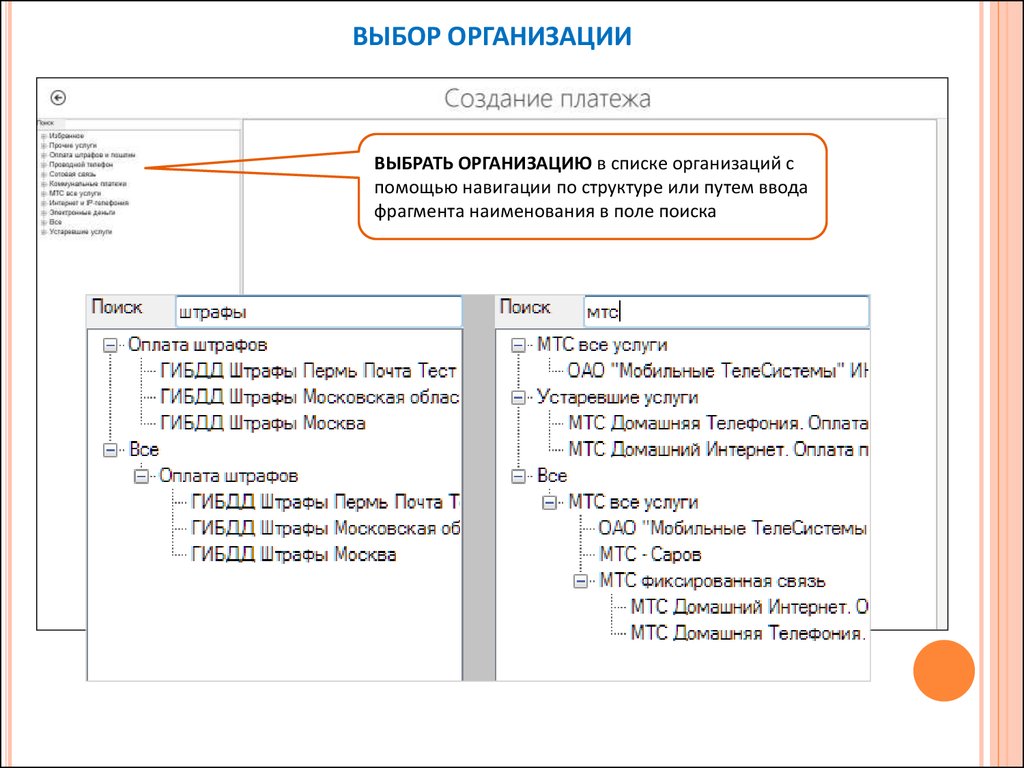
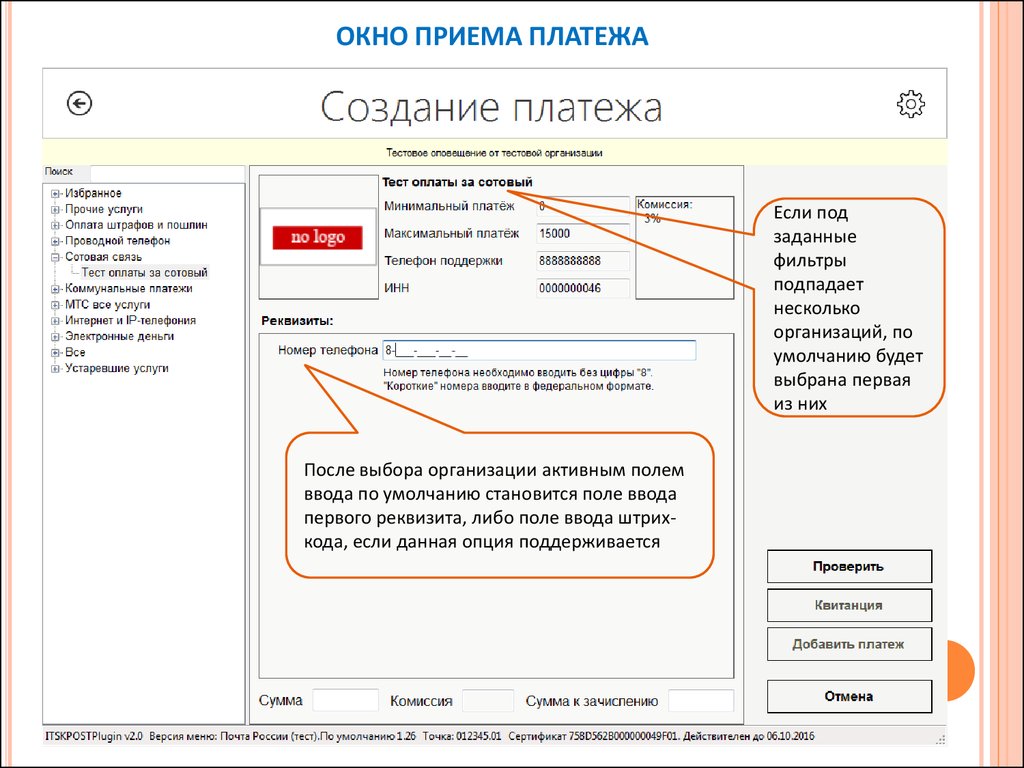
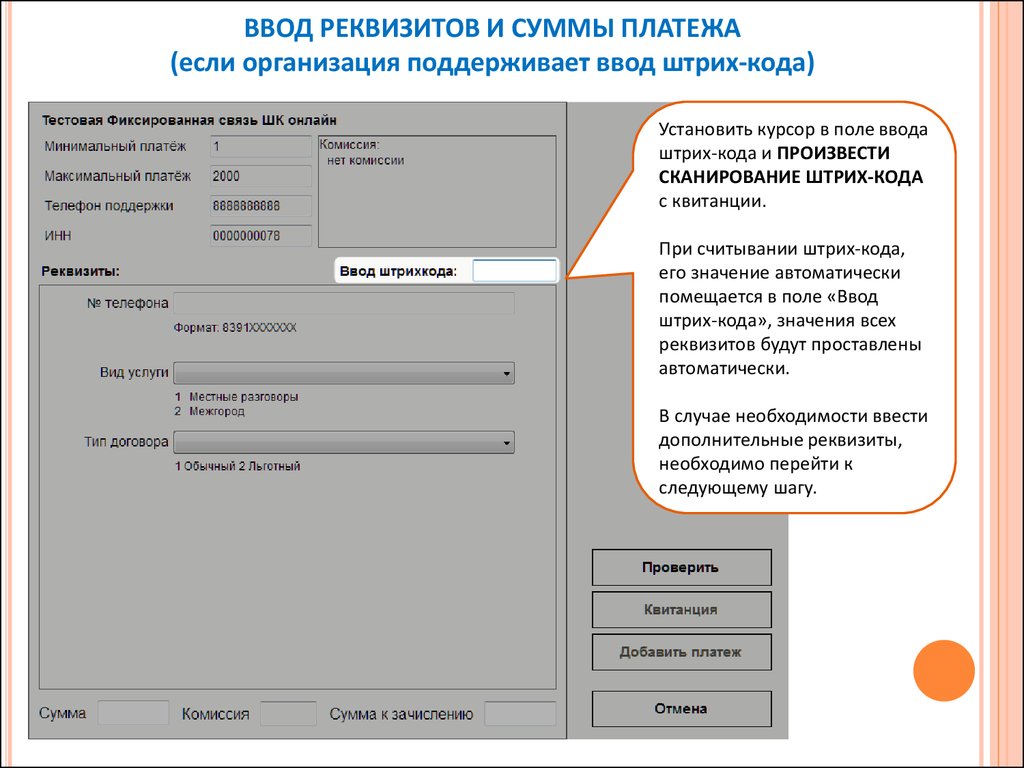

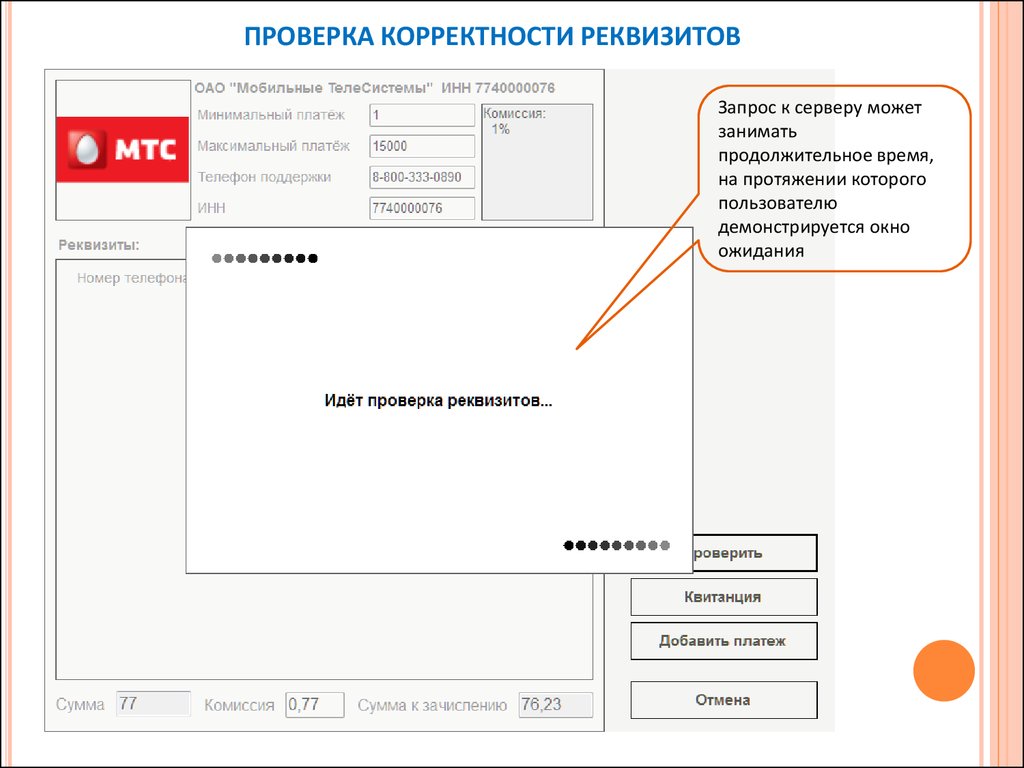


 electronics
electronics